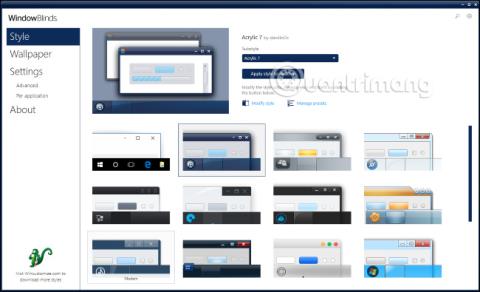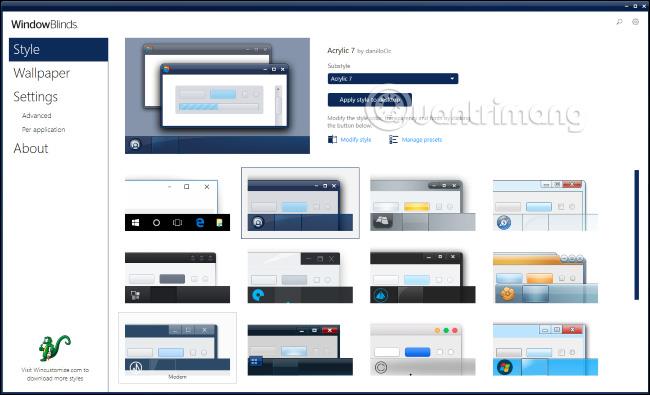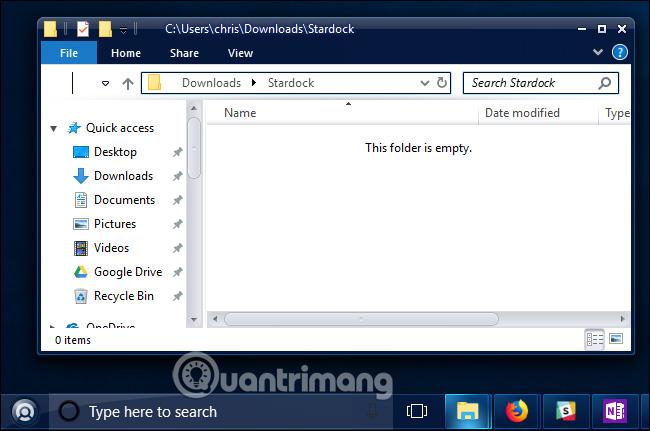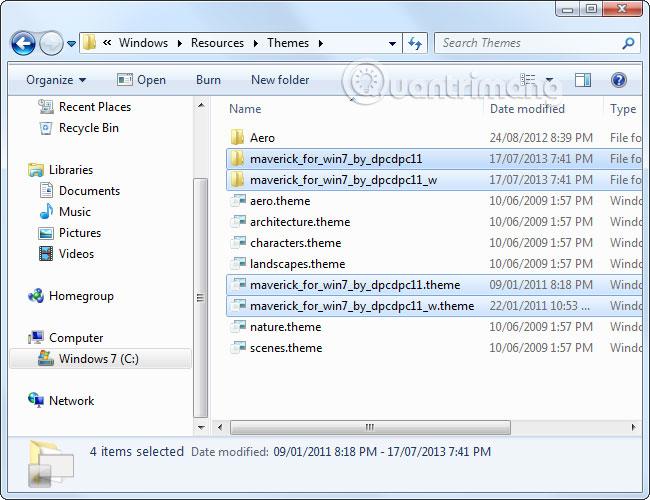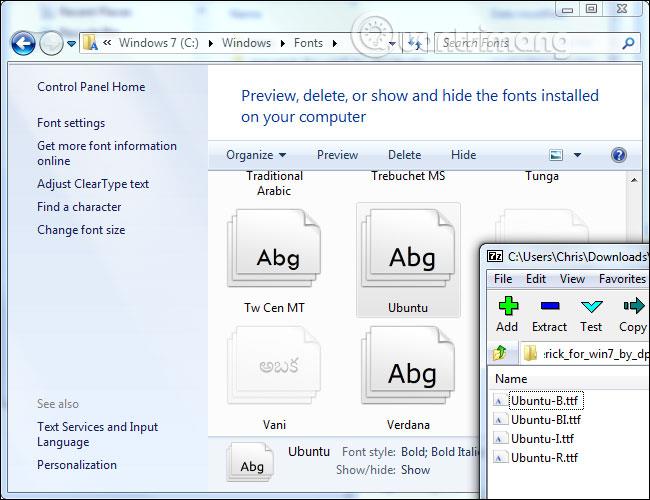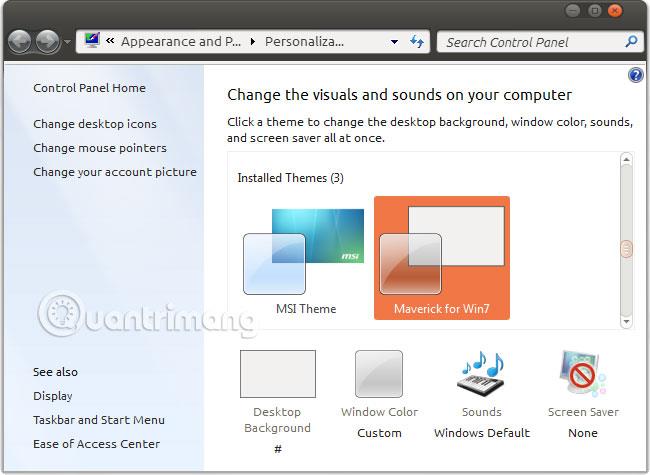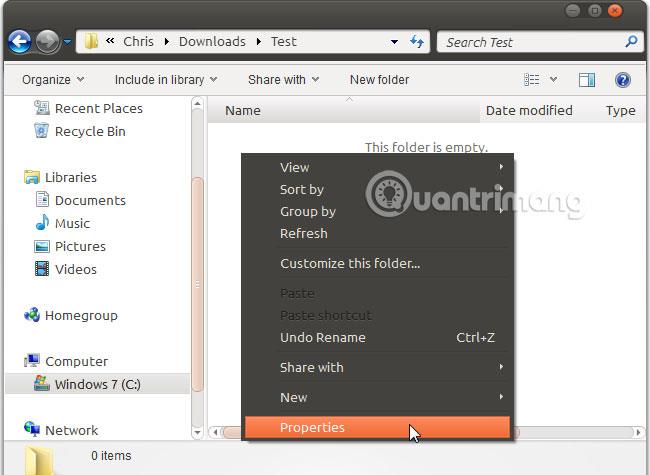Systém Windows podporuje témy nazývané „vizuálne štýly“ od systému Windows XP. V predvolenom nastavení systém Windows sťahuje iba motívy schválené spoločnosťou Microsoft, ale pomocou nasledujúceho triku si stále môžete stiahnuť ďalšie motívy. Nejde o štandardné témy Windows, boli upravené, pokiaľ ide o nadpisy, tlačidlá a ďalšie vizuálne prvky.
Windows 10: Nainštalujte WindowBlinds
V systéme Windows 7 môžete použiť nástroj UxStyle na stiahnutie tém, ktoré nepochádzajú od spoločnosti Microsoft, ale túto metódu nemožno použiť v systéme Windows 10, pretože systém Windows 10 nepodporuje funkcie tohto softvéru.
Hoci môžete priamo upraviť súbor uxtheme.dll, tieto zmeny sa pri aktualizácii systému Windows 10 stratia. Väčšina tém vytvorených používateľmi nebude v najnovšej verzii systému Windows 10 správne podporovaná.
Stále však existuje riešenie tohto problému. Ak si chcete stiahnuť motívy pre pracovnú plochu Windows 10, môžete použiť WindowsBlinds od Stardocku . Tento softvér je stále podporovaný v systéme Windows 10 a nevyžaduje hackovanie systémových súborov. Stojí to 10 USD, ale za tieto peniaze vám ušetrí čas na riešenie mnohých problémov. Pred rozhodnutím o kúpe produktu si ho môžete vyskúšať po dobu 30 dní.
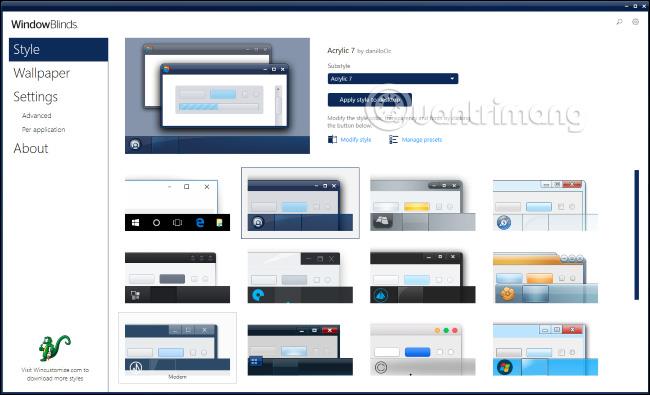
WindowBlinds má tiež množstvo vlastných tém Windows. Ak chcete vybrať motív, jednoducho naň kliknite v okne WindowBlinds a potom kliknite na „ Použiť štýl na plochu “. Táto zmena sa prejaví okamžite po zatvorení a reštartovaní určitých aplikácií, ako je napríklad Google Chrome.
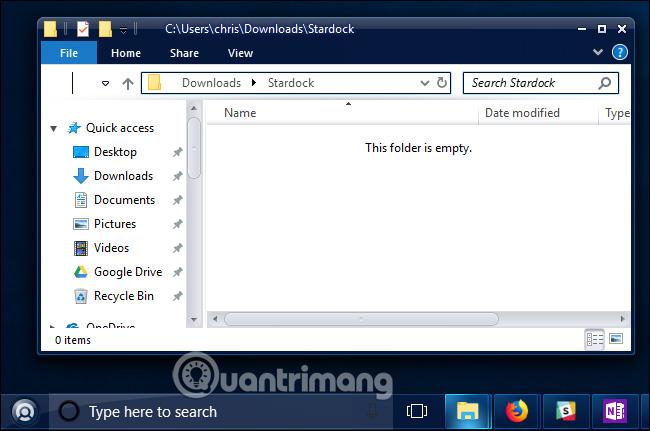
WindowBlinds tiež trochu uľahčuje inštaláciu tém, pretože používa vlastný formát WindowBlinds pre témy a viac tém nájdete na webovej stránke WinCustomize.org.
Na tejto webovej stránke môžete napríklad nájsť tému Dark Mode, ktorá sa na rozdiel od vstavaného tmavého režimu v systéme Windows 10 vzťahuje na Prieskumník súborov a ďalšie aplikácie.
Windows 7: Opravte systémové súbory pomocou UxStyle
Windows pred načítaním skontroluje, či sú témy schválené spoločnosťou Microsoft, a ak nie, systém Windows ich nenačíta. Ak chcete použiť iné motívy, musíte upraviť systémové súbory Windows, najmä súbor uxtheme.dll, a vypnúť jeho funkciu kontroly. Predtým ste na vykonanie úprav potrebovali spustiť počítač v núdzovom režime a nahradiť systémové súbory sami, ale teraz existujú jednoduchšie spôsoby, ako to urobiť.
UxStyle je ideálne bezplatné riešenie pre používateľov systému Windows 7 (hoci nefunguje v systéme Windows 10). UxStyle beží úplne v pamäti, deaktivuje kontroly bez úpravy akýchkoľvek systémových súborov. Toto je najjednoduchší a najbezpečnejší spôsob aktivácie tém tretích strán bez WindowBlinds. (Môžete sa tiež rozhodnúť zaplatiť za používanie WindowBlinds v systéme Windows 7, ak chcete)
Ak chcete použiť UxStyle, stiahnite a rozbaľte súbor .zip a potom spustite inštalačný program x64 (ak používate 64-bitovú verziu systému Windows) alebo x86 (ak používate 32-bitovú verziu systému Windows). Po inštalácii sa na pozadí spustí nový proces s názvom „UnsignedThemesSvc.exe“. Reštartujte počítač a nainštalujte motívy tretích strán.

Ako nájsť motívy vizuálnych štýlov online
Témy vlastných vizuálnych štýlov pre Windows nájdete na mnohých webových lokalitách. Jedným z najlepších miest na lov vizuálnych štýlov je DeviantArt.com.
Upozorňujeme, že tieto súbory sú často v necertifikovanom formáte ZIP alebo RAR, ktorý môže obsahovať malvér alebo odkazy na infikované webové stránky. Ďalšou vecou, ktorú treba poznamenať, je, že špecifické verzie systému Windows môžu vyžadovať aktualizácie súborov tém, skontrolujte informácie na DeviantArt alebo iných stránkach, aby ste sa uistili, že stiahnutá téma je kompatibilná so zostavou, ktorú používate.
Vyberte tému a stiahnite si ju do počítača. V tomto príklade si článok stiahne tému Maverick for Win7, aby preniesol klasický predvolený motív Ubuntu do systému Windows 7. Mnohé motívy sú uložené vo formáte .rar, ak chcete tieto súbory otvoriť, budete potrebovať program. Extraktory súborov ako napr. 7-Zip sú zadarmo.
Ako nainštalovať tému Visual Styles
Táto téma sa nachádza v nasledujúcom priečinku:
C:\Windows\Resources\Themes\
Každá téma bude mať v sebe podpriečinok. Ak chcete nainštalovať novú tému, jednoducho presuňte súbor do priečinka Témy a potvrďte, keď sa zobrazí upozornenie UAC. Súbory .theme musia byť v koreňovom adresári priečinka.
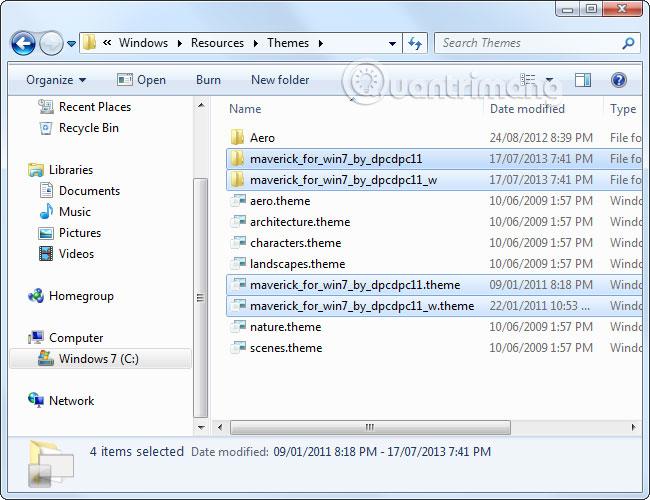
Všimnite si, že niektoré motívy môžu mať iné položky a vyžadujú, aby používatelia postupovali podľa ďalších pokynov, kým sa stanú funkčnými. Témy môžu napríklad obsahovať vlastné písma a ikony. Stránky na stiahnutie tém alebo súbory README budú často obsahovať informácie na dokončenie procesu inštalácie.
Ak potrebujete nainštalovať fonty, jednoducho presuňte priložené súbory .ttf fontov do nasledujúceho priečinka:
C:\Windows\Fonts
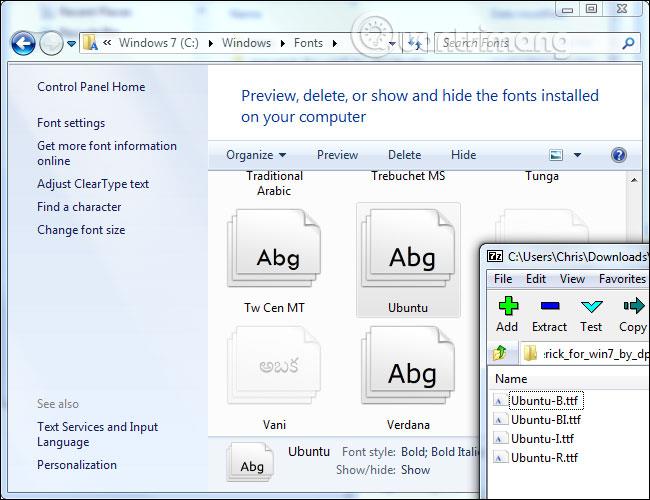
Po nainštalovaní témy dvakrát kliknite na nainštalovaný súbor .theme, ktorý chcete previesť. Táto téma sa zobrazí spolu s témou systému Windows v časti Prispôsobenie pracovnej plochy ovládacieho panela.
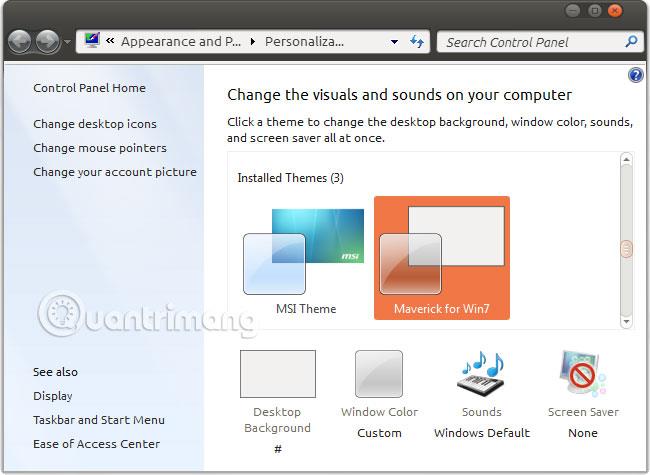
Pretože spoločnosť Microsoft oficiálne nepodporuje motívy tretích strán, pri používaní vlastných vizuálnych štýlov motívov s aplikáciami tretích strán sa môžete stretnúť s problémami. Na vyriešenie tohto problému nemôžete urobiť veľa, pretože vývojári pri navrhovaní svojich aplikácií neberú do úvahy použitie neoficiálnych tém systému Windows.
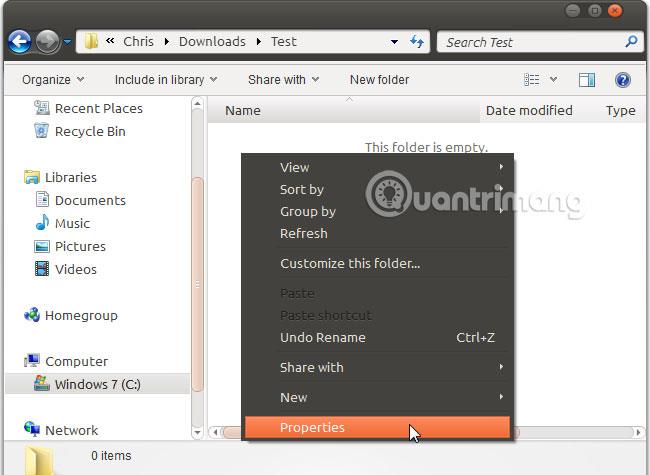
Pozrieť viac: